
Nonostante il fatto che oggi un gran numero di persone di solito salvare le informazioni importanti nel cloud e in tutti i servizi a cui ti sei abbonato in questo ambiente, ci sono ancora un altro numero di persone che continuano a salvare informazioni importanti sui loro dischi CD-ROM o DVD. Se non si è riusciti a rivedere le informazioni su questi dischi per molto tempo, potrebbe essere necessario farlo ora poiché potrebbero essere molto vicini al deterioramento.
Qualche tempo fa è stato menzionato in diverse notizie sul web, che una batteria aveva la possibilità di iniziare danneggiare o deteriorare questi dischi CD-ROM o DVD, che era dovuto al fatto che i loro utenti li avevano archiviati in luoghi inappropriati. Affinché tu possa liberarti dei dubbi, di seguito menzioneremo alcuni strumenti per Windows che ti aiuteranno a sapere se i dischi sono leggibili o meno.
Cosa succede se mi imbatto in dischi CD-ROM o DVD illeggibili?
Gli strumenti che menzioneremo più avanti ti aiuteranno sapere se questi contenitori sono in buone condizioni; In questo caso, potrebbe essere una buona idea iniziare fare un backup delle tue informazioni su un disco rigido esterno o su qualsiasi spazio di archiviazione nel cloud; Ora, se alcuni di questi dischi sono in cattive condizioni e nell'analisi puoi vedere blocchi danneggiati, puoi utilizzare una qualsiasi delle alternative che abbiamo menzionato in un articolo precedente, che ti aiuterà a recuperare la maggior parte delle informazioni che può ancora essere recuperato da quelle unità.
Ispettore VSO
La prima alternativa da citare è il nome «Ispettore VSO«, Che è completamente gratuito e ti offre una grande quantità di informazioni da conoscere sul disco CD-ROM o DVD che hai inserito nel vassoio del personal computer.
Le prime due schede di questa applicazione ti informeranno sul tipo di disco e sull'hardware che lo sta leggendo. La terza casella (Scan) è quella che inizia a fare i test di lettura e scrittura per conoscere la percentuale di affidabilità che questo CD-ROM ti offre.
Lettore CD 3.0
Questo strumento denominato «Lettore CD 3.0»È anche gratuito e presenta un'interfaccia molto simile a quella che puoi vedere con Windows Explorer.
Ciò significa che devi scegliere il disco dal lato sinistro e poi premere il pulsante «Leggi» per avviare l'analisi nello stesso momento.
Controllo del disco Emsa
Con un'interfaccia molto più accattivante rispetto alle precedenti alternative, «Controllo del disco Emsa»Ti aiuterà a scegliere l'unità che desideri analizzare e a trovare ulteriori informazioni sul sito web dello sviluppatore.
Lo strumento è gratuito, anche se quando avvii il processo di analisi verrai indirizzato al sito web dello sviluppatore per ottenere un codice utente; allo stesso tempo devi copiarlo e incollarlo nel rispettivo spazio dello strumento e usarlo per tutto il tempo che desideri.
dvddisaster
Questo strumento chiamato "dvdisaster" proverà effettivamente ad analizzare lo stato del tuo disco, procedendo successivamente recuperare le informazioni da esso per quanto possibile.
Questa è un'ottima alternativa da utilizzare, poiché il recupero delle informazioni utilizza codici di correzione degli errori che praticamente facilitano l'estrazione delle informazioni, qualcosa che può essere ottenuto tramite un file Rar compresso.
Velocità disco Nero
A differenza delle alternative di cui abbiamo parlato prima, «Velocità disco Nero»Viene presentato con un'interfaccia dove l'utente può vedere graficamente quali sono i settori buoni e quali sono in cattive condizioni.
All'interno della sua interfaccia è possibile definire la velocità con cui si desidera che venga eseguita l'analisi; risultati migliori possono essere ottenuti con una bassa velocità In questo modo l'analisi verrà eseguita byte per byte.
Prima di eseguire l'analisi con una qualsiasi delle alternative che abbiamo menzionato sopra, è necessario assicurarsi che il disco CD-ROM o DVD sia completamente pulito sul lato in cui viene eseguita la lettura, che di solito è verde o azzurro. Ci sono momenti in cui possono registrare le impronte digitali in tale area, rendendola così inaccessibile alle informazioni in quanto si presenta come un errore del disco. Se lo pulisci con un panno di seta (del tipo usato per pulire le lenti degli occhiali) elimineresti una grande probabilità di errore che può verificarsi con questi strumenti.
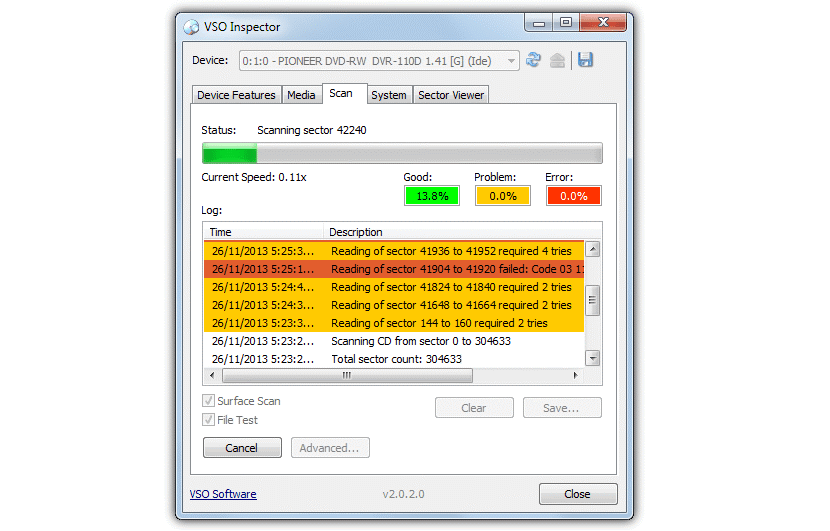

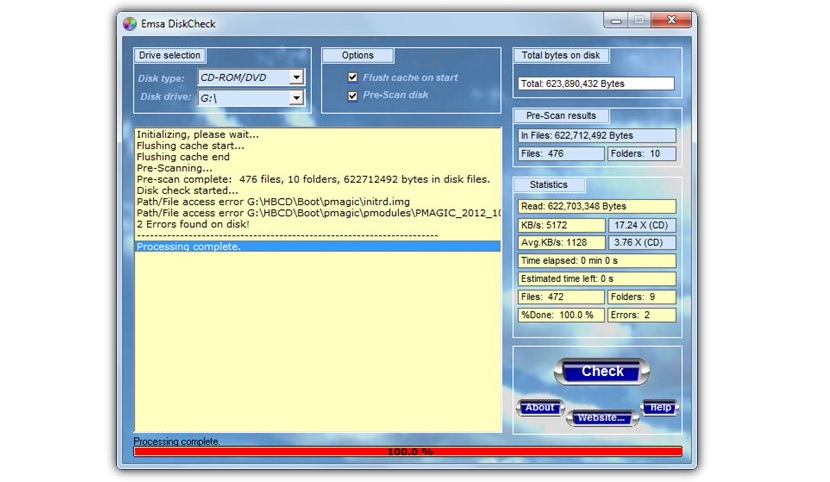

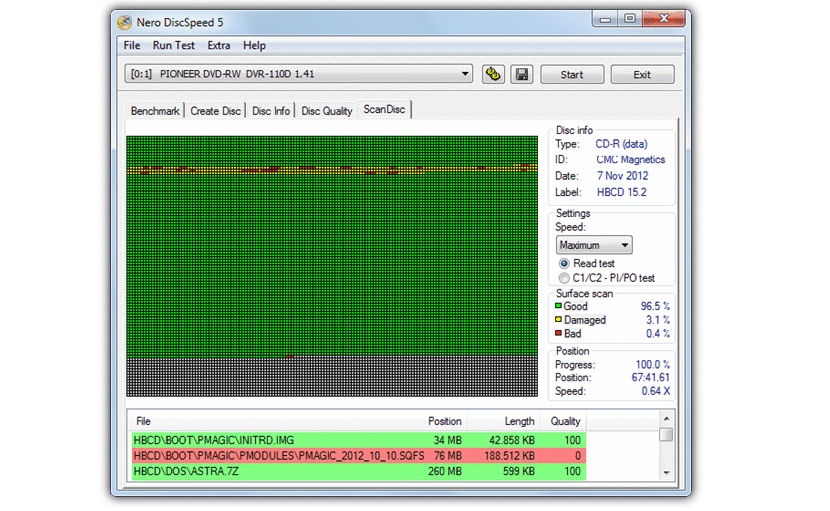
Eccellente, stavo solo cercando programmi che controllassero lo stato di CD e DVD. E non c'erano molte informazioni sul web.